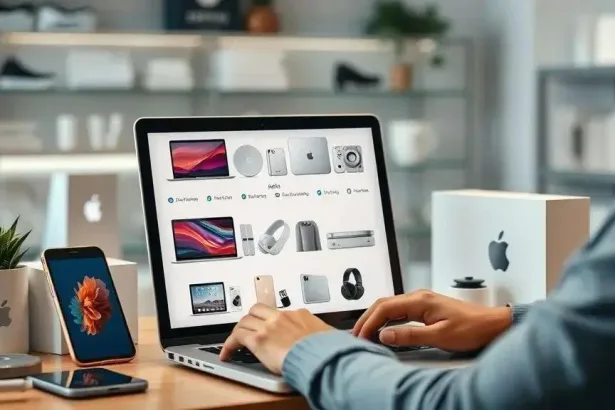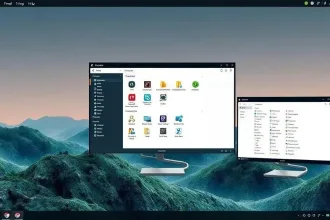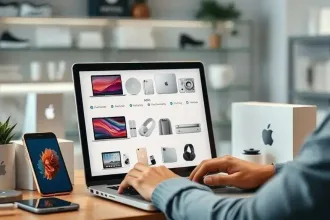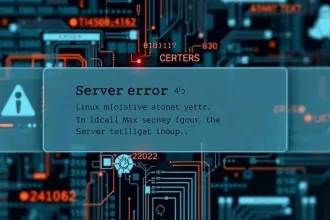O sistema de arquivos do Linux é uma das suas características mais poderosas e flexíveis, oferecendo uma estrutura hierárquica robusta que permite aos usuários e administradores gerenciar eficientemente seus arquivos e diretórios. No entanto, navegar e organizar corretamente essa estrutura pode ser desafiador, especialmente em sistemas complexos com milhares de arquivos e diretórios. Neste post, exploraremos as melhores práticas para gerenciar diretórios no Linux, ajudando você a manter um sistema organizado, seguro e eficiente.
- Entendendo a estrutura do sistema de arquivos Linux
- Diretórios importantes no Linux
- Melhores práticas para navegar e gerenciar diretórios
- 1. Utilize comandos de navegação de forma eficiente
- 2. Organize diretórios de forma lógica e coerente
- 3. Gerencie permissões de arquivos e diretórios
- 4. Automatize tarefas comuns com scripts
- Ferramentas avançadas para gerenciamento de diretórios
- Conclusão
- FAQ: Gerenciamento de Diretórios no Linux
- Como navegar eficientemente pelo sistema de arquivos no Linux?
- Qual a melhor forma de organizar diretórios no Linux?
- Como gerenciar permissões de diretórios no Linux?
- O que é rsync e como ele pode ajudar no gerenciamento de diretórios?
- Como monitorar mudanças em diretórios no Linux?
Entendendo a estrutura do sistema de arquivos Linux
Antes de mergulharmos nas melhores práticas, é essencial compreender a estrutura básica do sistema de arquivos do Linux. Diferente de sistemas como o Windows, o Linux utiliza uma única hierarquia de diretórios que começa na raiz (/). A partir daí, todos os arquivos e diretórios são organizados em uma árvore hierárquica.
Diretórios importantes no Linux
/: A raiz do sistema de arquivos, onde tudo começa./home: Diretório onde ficam os arquivos pessoais dos usuários./etc: Armazena arquivos de configuração do sistema./var: Contém arquivos que mudam frequentemente, como logs./usr: Armazena programas e bibliotecas que não fazem parte do sistema básico.
Compreender o papel de cada um desses diretórios é fundamental para gerenciar um sistema Linux de maneira eficaz.
Melhores práticas para navegar e gerenciar diretórios
Agora que você conhece a estrutura básica do sistema de arquivos Linux, vamos explorar algumas práticas recomendadas para navegar e gerenciar diretórios.
1. Utilize comandos de navegação de forma eficiente
Comandos como cd, ls, pwd e find são essenciais para navegar e manipular arquivos e diretórios. Dominar esses comandos pode economizar tempo e aumentar sua produtividade ao gerenciar sistemas Linux.
cd /home/user/Documents # Navega para o diretório 'Documents' do usuário
ls -l # Lista o conteúdo do diretório atual com detalhes
pwd # Exibe o caminho completo do diretório atual
find /home/user -name "*.txt" # Procura por arquivos .txt no diretório do usuárioEsses comandos básicos são a espinha dorsal da navegação no Linux, permitindo que você se mova rapidamente entre diretórios e encontre arquivos com eficiência.
2. Organize diretórios de forma lógica e coerente
Manter uma estrutura de diretórios organizada é crucial para a eficiência e manutenção do sistema. Crie diretórios com nomes claros e consistentes, e agrupe arquivos relacionados em subdiretórios lógicos.
mkdir -p /home/user/Projetos/Projeto_A/{Documentos,Codigo,Recursos}Neste exemplo, criamos uma estrutura de diretórios para organizar arquivos de um projeto específico, separando documentos, código e recursos em subdiretórios dedicados.
3. Gerencie permissões de arquivos e diretórios
No Linux, cada arquivo e diretório possui permissões que controlam quem pode lê-los, escrevê-los ou executá-los. Usar chmod, chown e chgrp para definir corretamente as permissões é fundamental para a segurança e a funcionalidade do sistema.
chmod 755 /home/user/Projetos/Projeto_A/Codigo/script.sh
chown user:grupo /home/user/Projetos/Projeto_A/Codigo/script.shAqui, chmod 755 define permissões que permitem ao proprietário ler, escrever e executar o arquivo, enquanto outros usuários podem apenas lê-lo e executá-lo. chown altera o proprietário do arquivo, e chgrp define o grupo associado.
4. Automatize tarefas comuns com scripts
Scripts shell podem ser uma ferramenta poderosa para automatizar tarefas repetitivas relacionadas à navegação e gerenciamento de diretórios. Usar scripts pode economizar tempo e reduzir a chance de erros manuais.
#!/bin/bash
# Script para criar diretórios padrão em novos projetos
projeto=$1
mkdir -p /home/user/Projetos/$projeto/{Documentos,Codigo,Recursos}
echo "Diretórios criados para o projeto $projeto"Este simples script cria a estrutura de diretórios necessária para um novo projeto, automatizando uma tarefa comum e garantindo consistência.
Ferramentas avançadas para gerenciamento de diretórios
Além dos comandos básicos e scripts, existem ferramentas avançadas que podem facilitar ainda mais o gerenciamento de diretórios no Linux.
1. Uso de rsync para sincronização de diretórios
rsync é uma ferramenta poderosa para sincronizar diretórios, seja para backups ou para manter cópias atualizadas de arquivos em diferentes locais.
rsync -avh /home/user/Projetos/ /backup/user/Projetos/Este comando sincroniza o conteúdo do diretório Projetos com um local de backup, mantendo ambos sempre atualizados.
2. Monitoramento de diretórios com inotify
inotify permite monitorar eventos em arquivos e diretórios, como criação, modificação ou exclusão de arquivos. Isso é útil para sistemas que precisam reagir a mudanças em tempo real.
inotifywait -m /home/user/Projetos -e create -e modify -e deleteEste comando monitora o diretório Projetos e notifica quando ocorrem mudanças, facilitando o gerenciamento e a segurança.
Conclusão
Gerenciar diretórios de maneira eficaz é uma habilidade essencial para qualquer usuário ou administrador de sistemas Linux. Aplicando as melhores práticas discutidas neste post, você pode manter seu sistema organizado, seguro e eficiente. Pronto para melhorar sua navegação e gerenciamento de diretórios no Linux? Experimente as técnicas e ferramentas apresentadas e veja como elas podem facilitar o seu trabalho.
FAQ: Gerenciamento de Diretórios no Linux
Como navegar eficientemente pelo sistema de arquivos no Linux?
Utilizando comandos como cd, ls, pwd e find, você pode navegar pelo sistema de arquivos Linux de forma eficiente, economizando tempo e facilitando o acesso aos seus arquivos e diretórios.
Qual a melhor forma de organizar diretórios no Linux?
Organize seus diretórios de forma lógica e coerente, utilizando nomes claros e consistentes. Agrupe arquivos relacionados em subdiretórios apropriados para facilitar a manutenção e a navegação.
Como gerenciar permissões de diretórios no Linux?
Use os comandos chmod, chown e chgrp para definir permissões de leitura, escrita e execução em arquivos e diretórios, garantindo a segurança e funcionalidade do sistema.
O que é rsync e como ele pode ajudar no gerenciamento de diretórios?
rsync é uma ferramenta poderosa para sincronizar diretórios, útil para backups e para manter cópias de arquivos em diferentes locais. Ele permite que você mantenha diretórios sincronizados de forma eficiente.
Como monitorar mudanças em diretórios no Linux?
Ferramentas como inotify permitem monitorar eventos em arquivos e diretórios, como criação, modificação ou exclusão de arquivos, facilitando o gerenciamento e a segurança do sistema.